最近,很多朋友反映自己的在运行win10操作系统遇到故障之后突然假死、死机、蓝屏等现象之后,还没有来得及的找出问题所在,就重新开机了,下次再遇到该问题怎么办,其实完全不用怕,操作系统早已做好这方面的准备,那就是事件管理器功能,通过它就可以查看是什么原因导致系统出现故障的。但是我们在win10系统中打开时间日志服务之后遇到了无法打开的现象,提示:事件日志服务不可用的提示,该怎么办?
事件日志服务不可用的解决方法:
1、右键点击“此电脑”图标,在弹出菜单中选择“管理”菜单项;
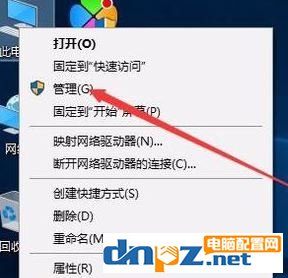
2、在打开的计算机管理窗口中,点击“事件查看器”菜单项;
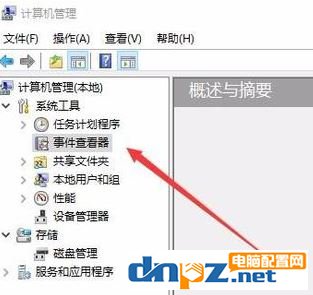
3、点击下面的“服务”菜单项;

4、在打开的服务窗口中,找到Windows Event Log 服务;
5、打开的Winndows Event Log属性窗口中,我们把启动类型设置为“自动”菜单项;
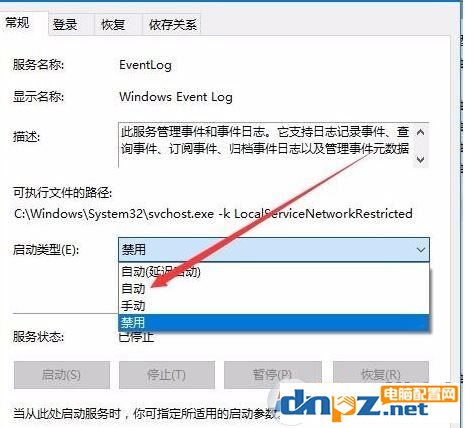
6、点击下面的“启动”按钮,启动Windows Event Log服务,如图:
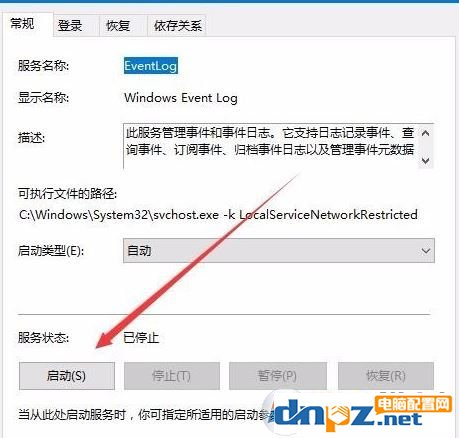
7、再次点击事件查看器,我们就可以正常打开事件查看器,如图:
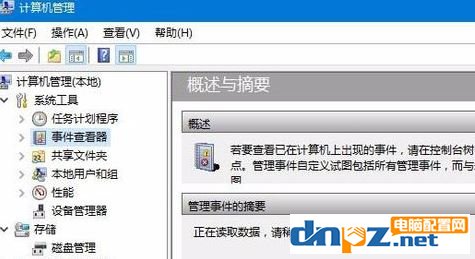
上面就是小编给大家分享的关于事件日志服务不可用的解决方法,只需要认真按照这七步做下来,问题就可以迎刃而解了。
事件日志服务不可用的解决方法:
1、右键点击“此电脑”图标,在弹出菜单中选择“管理”菜单项;
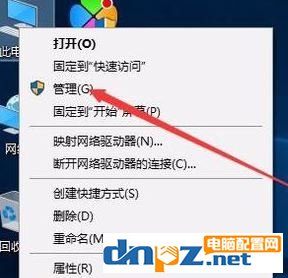
2、在打开的计算机管理窗口中,点击“事件查看器”菜单项;
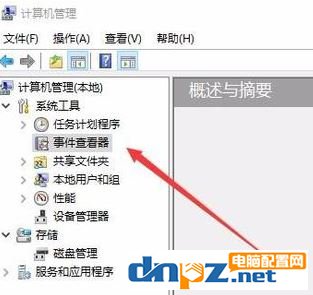
3、点击下面的“服务”菜单项;

4、在打开的服务窗口中,找到Windows Event Log 服务;
5、打开的Winndows Event Log属性窗口中,我们把启动类型设置为“自动”菜单项;
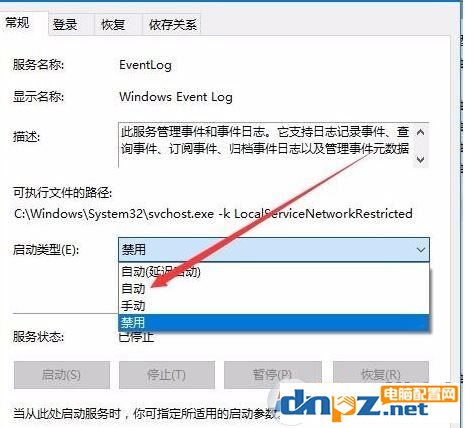
6、点击下面的“启动”按钮,启动Windows Event Log服务,如图:
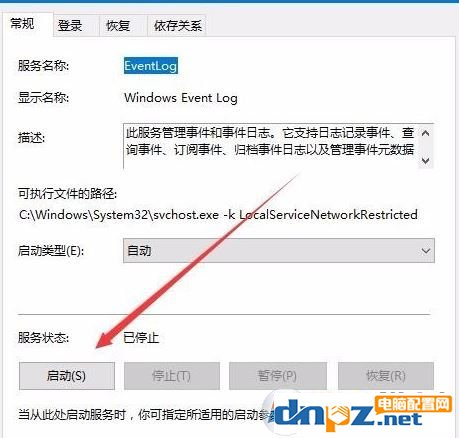
7、再次点击事件查看器,我们就可以正常打开事件查看器,如图:
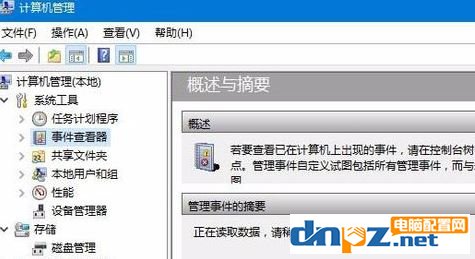
上面就是小编给大家分享的关于事件日志服务不可用的解决方法,只需要认真按照这七步做下来,问题就可以迎刃而解了。
















